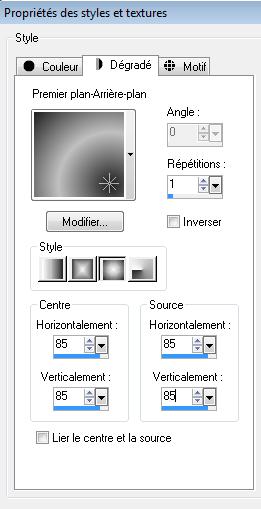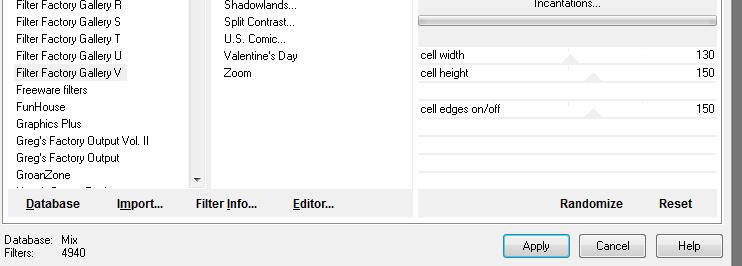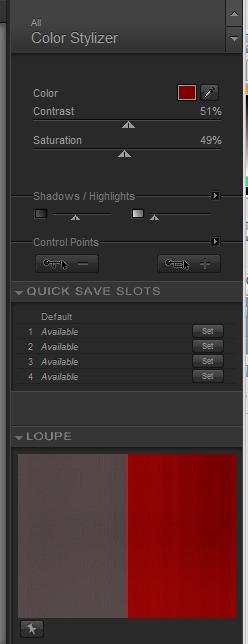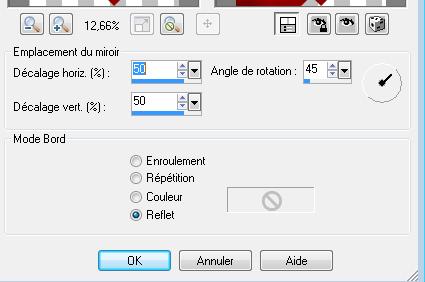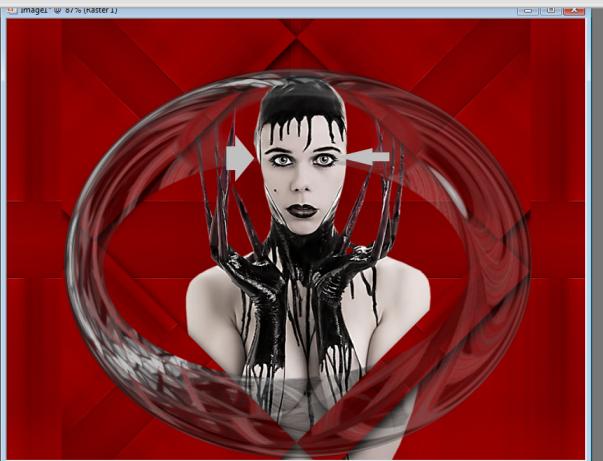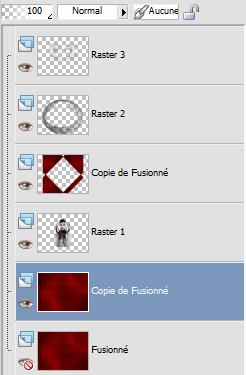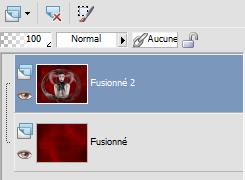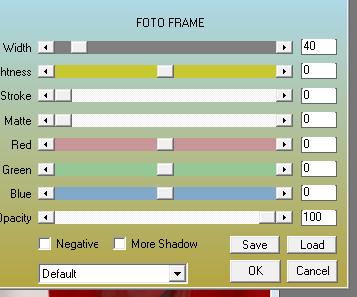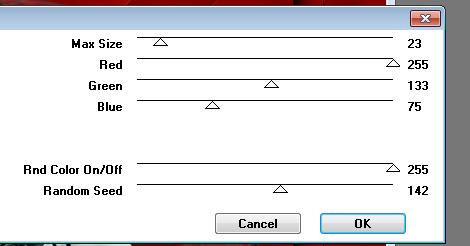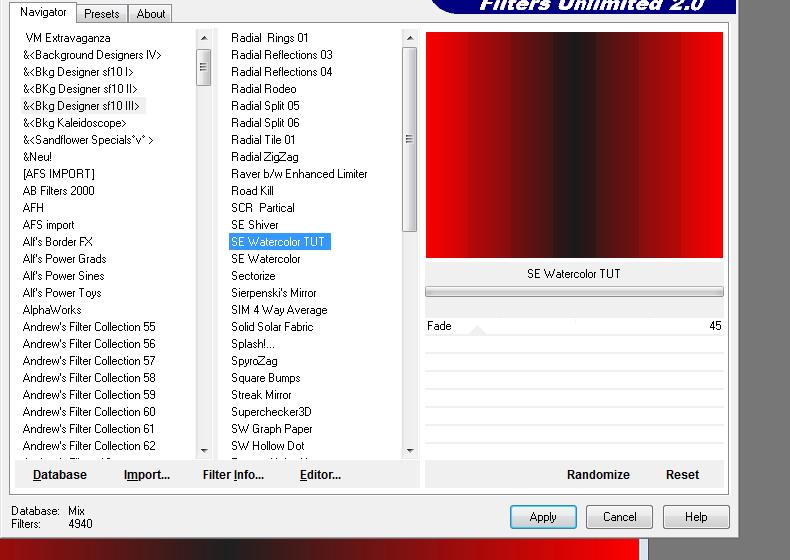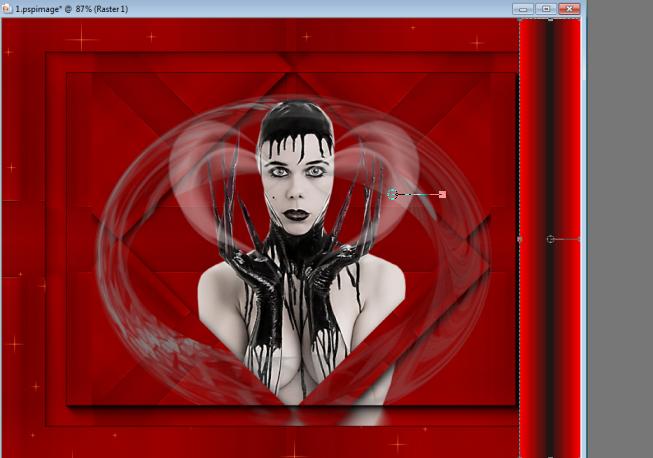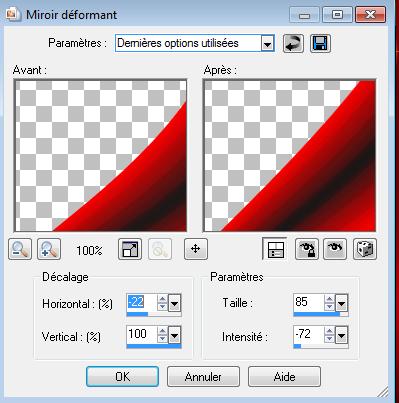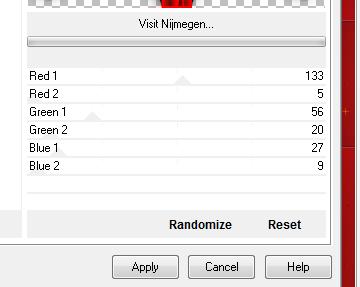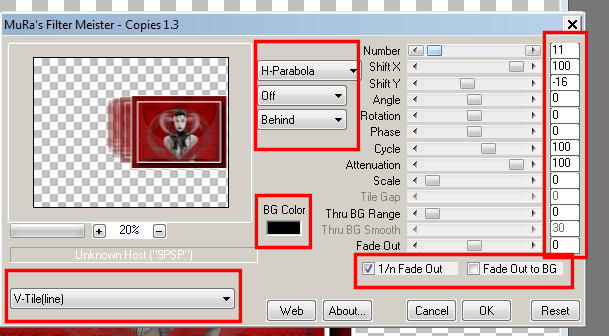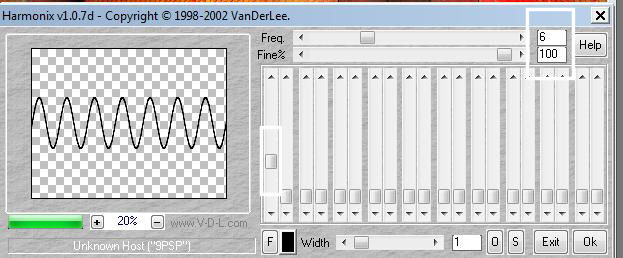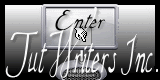|
Vision - Regard Neue
**********
Wir fange die Lektion an
1. Datei - Neu, Öffne ein neues transparentes Bild: 950 x725pixels 2. Materialeigenschaften- Vordergrundfarbe auf: #202020 -Hintergrundfarbe auf: #c1c0c1 3. Erstellen Sie ein Vordergrund-Hintergrund Farbverlauf (Nova) mit diesen Einstellungen
4. Aktivieren Sie Ihr Farbverlaufswerkzeug und fülle die Ebene mit dem Farbverlauf 5. Ebenen- Neue Rasterebene 6. Auswahl-Alles auswählen /Öffne die Tube ''woman_581_exclusif_bycrealine2012'' Bearbeiten- Kopieren- Bearbeiten- In eine Auswahl einfügen 7. Auswahl-Auswahl aufheben 8. Effekte- Bildeffekte- Nahtloses Kacheln mit den Standardeinstellungen 9. Anpassen-Bildschärfe verringern-Strahlenförmige Unschärfe mit diesen Einstellungen
10. Effekte-Plugins - Unlimited - Filter Gallery Factory V/Incantations mit diesen Einstellungen
11. Effekte-Plugins - Simple 4 Way average 12. Effekte-Kanteneffekte-Stark nachzeignen 13. Ebenen-Einbinden-Sichtbare zusammenfassen 14. Effekte-Plugins - Nick Color effex Pro.3 mit diesen Einstellungen-Farbe #800000 *Links können Sie die Farbe wechseln
15. Ebenen-Duplizieren 16. Bild-Frei drehen 45° nach rechts 17. Effekte- Reflextionseffekte-Spiegelrotation mit diesen Einstellungen
18. Effekte-Plugins
- Eye Candy5 Impact
/perpective shadow 19. Bild- Größe ändern- Verkleinern mit 65% ( Alle Ebenen nicht angehakt ! ) - Aktiviere die oberste Ebene in der Ebenenpalette 20. Öffne die Tube ''beauty_woman_107-_tubed_by_thafs''/ Bild- Größe ändern- Verkleinern mit 80% -Bearbeiten- Kopieren- Bearbeiten- Als neue Ebene einfügen und nicht mehr verschieben sie steht gleich richtig 21. Ebenen-Anordnen-Nach unten schieben - Aktiviere die oberste Ebene in der Ebenenpalette 22.Öffne die Tube ''renee-regard-circles ''Bearbeiten- Kopieren-Bearbeiten-Als neue Ebene einfügen- Verschiebungswerkzeug -verschieben sie es so wie hier auf dem Beispiel zu sehen ist
23. Ebenenpalette: stelle den Mischmodus auf Normal -Reduziere die Deckfähigkeit auf 97% 24.Öffne die Tube ''renee-regard-effet blanc'' -Bearbeiten- Kopieren-Bearbeiten-Als neue Ebene einfügen- Verschiebungswerkzeug -verschieben sie es so wie hier auf dem Beispiel zu sehen ist
25. Reduziere die Deckfähigkeit auf 46 26. Aktiviere die unterste Ebene in der Ebenenpalette -Ebenen-Duplizieren Schließen Sie nun die unterste Ebene in der Ebenenpalette. Wie im Beispiel gezeigt
27. Aktiviere die oberste Ebene /Ebenen- Einbinden-Sichtbare zusammenfassen /Ebenen (Umbenennen- zusammengefasst2 )Öffnen Sie die geschloßene Ebene in der Ebenenpalette
-Aktiviere die oberste Ebene in der Ebenenpalette( zusammengefasst2) 28. Effekte-Plugins- AAA Foto Frame/Foto Frame mit diesen Einstelllungen
29. Auswahl-Alles auswählen - Auswahl- Ändern-Verkleinern mit 5 pixels / Auswahl- Umkehren 30. Aktivieren Sie ihr Farbverlaufswerkzeug und füllen sie die Auswahl mit weiß 31. Auswahl- Auswahl aufheben 32. Ebenen- Einbinden- Nach unten zusammenfassen 33. Bild- Größe ändern- Verkleinern mit 85% ( Alle Ebenen nicht angehakt ! ) - Aktiviere die unterste Ebene in der Ebenenpalette 34. Auf dieser Ebene- Effekte-Plugins -VM Natural /Sparkles mit diesen Einstellungen
35. Ebenen-Neue Rasterebene 36. - Materialeigenschaften-Vordergrundfarbe auf: #202020 -Hintergrundfarbe auf: #ff0000 37. Erstellen Sie ein Vordergrund- lineares Farbverlauf mit diesen Einstellungen 90/1 Umkehren angehackt 38. Aktivieren Sie Ihr Farbverlaufswerkzeug und fülle die Ebene mit dem Farbverlauf 39. Effekte-Plugins -Unlimited / &<Bkg Designer sf III/ SE Watercolor TUT mit diesen Einstellungen
40. Objektauswahlwerkzeug(K) -und verzerre die Ebene nach links wie im Beispiel gezeigt
41. Effekte-Verzerrungseffekte-Verzerren mit diesen Einstellungen
42. Effekte-Plugins -Unlimited - Andrews Filtre 12/ Visit Nijmegen mit diesen Einstellungen
43. Effekte-Plugins - Eyecandy 5 Impact - perspective shadow –Tab- Settings-User Settings und nehmen sie die voreingestellten Werte -Preset "renee-regard-perspective2" 44. Ebenen-Duplizieren -Bild-Vertikal spiegeln 45. Ebenen- Einbinden- Nach unten zusammenfassen - Stelle den Mischmodus auf Helligkeit Vorversion -Reduziere die Deckfähigkeit auf 51% 46. Effekte-Plugins - AAA - Frame - FotoFrame mit diesen Einstellungen
47. Bild-Rand hinzufügen mit:10 pixels weiß -Hintergrundebene in Rasterebene umwandeln 48. Bild- Größe ändern- Verkleinern mit 50% ( Alle Ebenen nicht angehakt ! ) 49. Effekte-Plugins - Mura's Meister / Copies mit diesen Einstellungen
50. Ebenen-Neue Rasterebene 51. Auswahl-Alles auswählen 52. Öffne die Tube ''renee-regard-fond2 '' Bearbeiten- Kopieren- Bearbeiten- In eine Auswahl einfügen /Auswahl Auswahl aufheben 53. Bild-Vertikal spiegeln 54. Ebenen-Anordnen-Nach unten schieben 55. Öffne die Tube ''renee-regard-lunaire'' -Bearbeiten- Kopieren- Bearbeiten- Als neue Ebene einfügen Verschiebe sie es in die linke obere Ecke 56. Ebenen-Neue Rasterebene 57. Auswahl- Auswahl laden/speichern - Auswahl laden aus Datei und wähle Auswahl: ''renee-regard1'' 58. Materialeigenschaften: VG-Farbe #202020 -Hintergrundfarbe auf: #ff0000 - Erstellen Sie ein Vordergrund- lineares Farbverlauf mit diesen Einstellungen 90/1- Umkehren nicht angehackt /Auswahl-Auswahl aufheben Aktivieren Sie Ihr Farbverlaufswerkzeug und füllen sie die Auswahl mit dem Farbverlauf 59. Effekte-Verzerrungseffekte-Konzentrische Wellen mit diesen Einstellungen
60. Öffne die Tube ''Claudia-Viza-fantaisy 111 '' -Bearbeiten- Kopieren- Bearbeiten- Als neue Ebene einfügen und verschiebe sie es in die linke untere Ecke 61. Ebenen-Neue Rasterebene 62. Effekte-Plugins - VDL Adrenaline Harmonix mit diesen Einstellungen/Achtung: zum verändern der Größe , kleiner oder größer , nehmen sie die linken Schieberegler
-Objektauswahlwerkzeug ( K ) achten Sie darauf das die Welle , die Sie soeben erstellt habe , auch so platziert wird Achten Sie auf die Hand des Mädchen
63. Öffne den Pinseltube ''pinceau nuage -regard '' in Ihrem PSP - Datei-Exportieren - Spezialpinsel - Gib ihm einen Namen "pinceau nuage -regard" Setze den VG-Farbe auf schwarz
Platzieren sie den Pinsel mit der Vordergrundfarbe schwarz links oben wie im Screen zu sehen
64. Öffne die Tube ''renee-regard-rectangle'' -Bearbeiten- Kopieren- Bearbeiten- Als neue Ebene einfügen 65. Effekte- Bildeffekte- Verschiebung mit diesen Einstellungen H = 250 und V = 0/ Transparent 66. Effekte-Plugins - Eyecandy5 Impact /perspective –Tab- Settings-User Settings und nehmen sie die voreingestellten Werte -Preset ''renee-regard2'' 67. Ebenen- Einbinden-Sichtbare zusammenfassen 68. Bild - Rand hinzufügen mit 2 pixels schwarz 69. Bild - Rand hinzufügen mit 60 pixels weiß 70. Aktivieren Sie Ihren Zauberstab: Klicken Sie in / auf den 60 px Rand 71. Effekte-Plugins - Alien Skin Snap art/Impasto–Tab- Settings-User Settings und nehmen sie die voreingestellten Werte -Preset ''renee-regard-impasto '' 72. Auswahl- Umkehren 73. Effekte- 3D Effekte-Schlagschatten mit diesen Einstellungen
- Wiederhole den Schlagschatten mit diesen Einstellungen: V= -12 und H = 6 74. Bild - Rand hinzufügen mit 2 pixels schwarz 75. Öffne die Tube: 'Tekst " Bearbeiten- Kopieren- Bearbeiten- Als neue Ebene einfügen /Oder schreiben Sie Ihren eigenen Text. Speichern als JPG
- Ich hoffe es hat dir genau soviel Spaß gemacht wie mir es zu schreiben. Renée Diese Lektion wurde von Renée geschrieben Ausgabe 2012 * Jede Ähnlichkeit wie mit anderen Lektionen ist rein zufällig . * * Vergessen sie bitte unsere Übersetzer , Tubers und Skripteverfasser nicht und bedanken sie sich für ihre mühevolle Arbeit . Danke schön Renée . *
Ich gehöre zu Tutorial Writers Inc. Meine Tutorials sind Registriert ReneeGraphisme_Alle Rechten vorbehalten
* |


 Übersetzungen
Übersetzungen